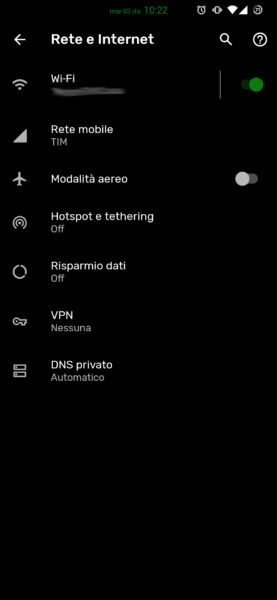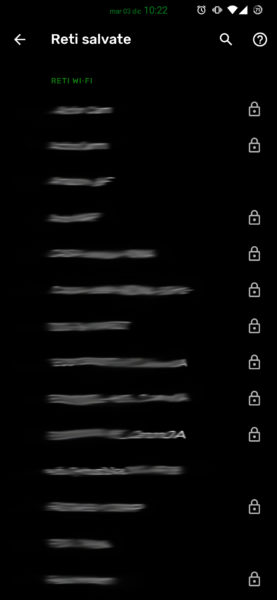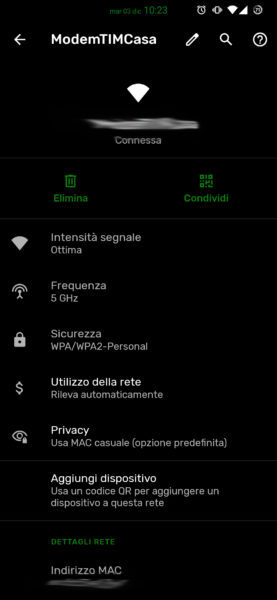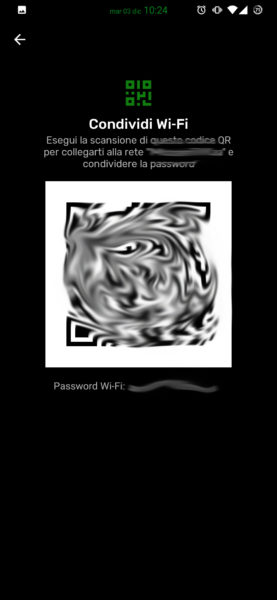Cercate una soluzione per condividere rapidamente la chiave di accesso della vostra rete wireless perché non riuscite in quel momento a ricordarla ma fino ad ora non avete trovato nessuna guida utile che vi indichi come fare. All’interno di questo tutorial di oggi vi spiegheremo come vedere le password Wi-Fi salvate su Android in maniera davvero semplice a seconda della versione del sistema operativo mobile di Google installata sul vostro dispositivo. Vi anticipiamo subito che, se possedete un device con Android 9 Pie o versioni precedenti, sarà necessario ottenere i permessi di root.
Come vedere le password Wi-Fi salvate su Android 10 o versioni successive
Se avete un dispositivo di ultima generazione con almeno Android 10, potrete scoprire facilmente la password di una rete Wi-Fi salvata sul vostro smartphone o tablet sfruttando le impostazioni di rete.
Scopriamo insieme i passaggi da seguire:
- Afferrate il vostro smartphone o tablet Android e aprite le Impostazioni premendo sull’ingranaggio che trovate nella schermata home, nel drawer o tirando giù la tendina delle notifiche.
- Nel passaggio successivo, selezionate Rete e Internet e dopodiché tappate sulla voce Wi-Fi.
- A questo punto, pigiate su Reti salvate presente in fondo alla schermata per visualizzare l’elenco completo delle connessioni wireless a cui vi siete collegati fino ad ora con il vostro device Android.
- Dopo aver individuato il nome della rete Wi-Fi, premeteci su e successivamente tappate sulla voce Condividi in verde oppure su Aggiungi dispositivo.
- Tramite la schermata che compare, dovrete scansionare l’impronta digitale o il volto oppure inserire il PIN o la sequenza di sblocco.
- Nella successiva schermata, verrà mostrato un codice QR che dovrà essere scansionato dall’altro device. In alternativa, basterà inviare la chiave di protezione riportata accanto alla voce Password Wi-Fi:.
Come vedere le password Wi-Fi salvate su Android 9 o versioni precedenti
Come anticipato nelle scorse righe, se possedete uno smartphone o un tablet con Android 9 Pie o versioni precedenti, bisognerà effettuare per forza il root e installare un’apposita app per poter scoprire la password Wi-Fi di una rete salvata. Ovviamente, ottenere i permessi di root significa invalidare la garanzia del dispositivo, rischiare di bloccarlo completamente e altro, quindi vi consigliamo di operare solo se siete a conoscenza dei rischi e se siete utenti consapevoli. Noi non ci assumiamo nessuna responsabilità.
Detto ciò, è possibile sfruttare applicazioni come WiFi Key Recovery o WiFi Password Recovery. Una volta scaricata ed installata quella preferita dal Google Play Store, avviatela e date i permessi di root altrimenti l’applicativo non funzionerà correttamente.
Dubbi o problemi? Ti aiutiamo noi
Se vuoi rimanere sempre aggiornato, iscriviti al nostro canale Telegram e seguici su Instagram. Se vuoi ricevere supporto per qualsiasi dubbio o problema, iscriviti alla nostra community Facebook.